И Android, и iOS имеют схожий набор общих смайликов. Но iOS имеет преимущество, когда дело доходит до персонализированных смайликов или стикеров, благодаря Memojis. Пользователям Android не нужно разочаровываться, они также могут получить Memoji в виде стикеров на Android. Любопытно узнать, как? Прочтите этот пост, чтобы узнать, как создать смайлик из себя на Android.
Честно говоря, мы будем создавать не настоящие смайлы, а стикеры. Большинство популярных приложений теперь поддерживают стикеры, и вы не увидите никакой разницы. Но если приложение не поддерживает стикеры, созданная нами пользовательская графика будет отправлена в виде изображения.
Программы для Windows, мобильные приложения, игры — ВСЁ БЕСПЛАТНО, в нашем закрытом телеграмм канале — Подписывайтесь:)
Вы можете создать смайлик из своих изображений с помощью нескольких популярных приложений на Android. Хотя вы можете выбирать фотографии с разными выражениями лица для более комичного ощущения, вы можете дополнительно настроить его функции, такие как глаза, прическу, цвет волос, форму лица, аксессуары и т. Д.
iOS 16.4 Emojis on Samsung | iOS Emojis On Android Samsung
Давайте посмотрим, как создать персонализированный смайлик для своего лица на Android с помощью Gboard, Facebook, WhatsApp и других.
1. Создавайте персонализированные эмодзи на Gboard
Gboard, широко известный как Google Keyboard, — одно из лучших приложений для создания собственных смайлов на Android. Это бесплатно и может использоваться для отправки смайлов во всех поддерживаемых приложениях. Вы можете создавать персонализированные стикеры в Gboard, используя Gboard Minis.
Шаг 1: Установите Gboard на свой телефон Android, если это еще не сделано. Если он у вас есть, мы рекомендуем обновить приложение, прежде чем продолжить. Затем сделайте Gboard приложением для клавиатуры по умолчанию. Если вы не знаете, перейдите в Настройки телефона> Общие (или Система)> Язык и ввод> Клавиатура. Установите Gboard по умолчанию.
Шаг 2: Откройте любое приложение, поддерживающее обмен сообщениями, например WhatsApp, Messenger или даже простое приложение для обмена текстовыми сообщениями. Для простоты я выберу WhatsApp. Коснитесь области текстовых сообщений, чтобы запустить клавиатуру по умолчанию, то есть Gboard.
Шаг 3: Нажмите на кнопку эмодзи на клавиатуре. Вы найдете его либо с помощью кнопки-запятой, либо как отдельную кнопку. Если это запятая, нажмите и удерживайте, а затем нажмите кнопку смайликов.
Шаг 4: Перейдите на вкладку «Наклейки» внизу и нажмите значок добавления на верхней панели.
Шаг 5: Нажмите на Добавить под Минис.
Шаг 6: Gboard захочет отсканировать ваше лицо, чтобы создать персонализированные смайлы. Так что разрешите Gboard делать снимки. Затем поместите свое лицо в имеющуюся коробку. Подождите, пока произойдет волшебство.
Шаг 7: Нажмите «Показать мне», когда Gboard предложит вам создать смайлы для вас. Вам будут показаны три типа Мини. Нажмите на «Настроить» рядом с набором, который хотите изменить. Затем настройте свой Mini, используя доступные параметры. Наконец, нажмите Сохранить.
|| Как сделать айфоновские смайлики на редми?? Ответ тут!!
Шаг 8: Теперь, чтобы использовать свои персонализированные смайлы, откройте поддерживаемое приложение. Нажмите на значок смайлика в Gboard и перейдите в раздел «Стикеры». Ваш набор стикеров будет доступен на верхней панели. Нажмите на него. Нажмите на любой стикер, чтобы его отправить. Вы можете использовать его в WhatsApp, Facebook Messenger, Facebook и т. Д.
Совет профессионала: Для более быстрого доступа к эмодзи, стикерам и GIF-файлам Gboard добавьте кнопку эмодзи на клавиатуру. Для этого перейдите в Настройки Gboard> Настройки. Включите переключатель рядом с кнопкой Показать смайлики-переключатель. Ознакомьтесь с другими полезными настройками Gboard.
2. Создайте свой эмодзи на Facebook.
Если вы являетесь пользователем Facebook, вы можете создавать собственные смайлы с помощью Facebook или Messenger с помощью Avatars. Однако, в отличие от Gboard, вы не можете использовать эти смайлики вне Facebook и Facebook Messenger. Как и в Gboard, смайлы будут вашей комической версией, а не вашей реальной фотографией.
Вот как это сделать.
Шаг 1: Запустите приложение Facebook или Facebook Messenger. В приложении Facebook откройте раздел комментариев к любой случайной публикации. Откройте ветку чата любого человека в Facebook Messenger.
Шаг 2: Щелкните значок смайлика рядом с полем ввода. Для Facebook стикеры открываются напрямую. Нажмите на значок аватаров в левом углу. Затем нажмите «Сделать свой аватар».
В Facebook Messenger нажмите вкладку «Стикеры», а затем значок «Аватары». Нажмите на «Сделать свой аватар».
Заметка: Создавать смайлы нужно только в одном приложении — Facebook или Messenger. Он автоматически появится в другом приложении и на сайтах для ПК.
Шаг 3: Следуйте инструкциям на экране, чтобы создать смайлик. Приложение попросит вас выбрать оттенок кожи, форму, цвет глаз, прическу и аналогичные атрибуты для ваших смайлов. Когда смайлик будет готов, нажмите Готово.
Шаг 4: Чтобы использовать его в своих публикациях на Facebook или в Messenger, нажмите на значок смайлика. Затем нажмите на созданный вами значок стикера. Вы увидите различные дизайны. Нажмите на стикер, которым хотите поделиться с другими.
3. Создайте свой эмодзи в WhatsApp.
Если вы хотите создать персонализированный стикер с вашим настоящим фото, вы можете создать его с помощью стикеров WhatsApp. Мы подробно рассказали об этом в отдельном посте. Узнайте, как сделать собственные стикеры WhatsApp с любой фотографией. А если вам нравятся собственные смайлы, созданные в Facebook Messenger, вы также можете перенести стикеры Messenger в WhatsApp.
Совет профессионала: Узнайте, как создавать собственные стикеры в Instagram.
Персонализируйте свои стикеры
Каждое приложение создает разные стили смайлов. Gboard и Facebook создают смайлики в стиле комиксов, а WhatsApp может использовать вашу настоящую фотографию для вырезания стикеров. Точно так же Bobble создает наклейку, которая находится между комическими и реальными фотографиями. Какой ваш любимый способ создавать смайлики из себя? Дайте нам знать в комментариях ниже.
Следующий:
Любите смайлики и гифки? Посмотрите на эти 5 безумных клавиатур Android, которые предлагают интересные функции для смайликов, по следующей ссылке.
Программы для Windows, мобильные приложения, игры — ВСЁ БЕСПЛАТНО, в нашем закрытом телеграмм канале — Подписывайтесь:)
Источник: tonv.ru
Как сделать свой собственный Emoji: 5 приложений Emoji Maker
Bitmoji — одно из самых популярных приложений для создания смайликов в мире, тем более что оно тесно интегрировано с Snapchat и предлагает широкий выбор пользовательских стикеров.
Bitmojis недавно нашли свое применение в сторонних приложениях, таких как Tinder и это, становится все популярнее среди подростков. Настраиваемые аватары, созданные с помощью приложения Bitmoji, близки к вашей реальной внешности и добавят интерактивный способ общения.
- Процесс создания битмоджи довольно легок и прост. В то время как Bitmoji раньше требовала от вас создания аватара с нуля, теперь вы можете просто загрузить изображение, и приложение предоставит вам множество наклеек.
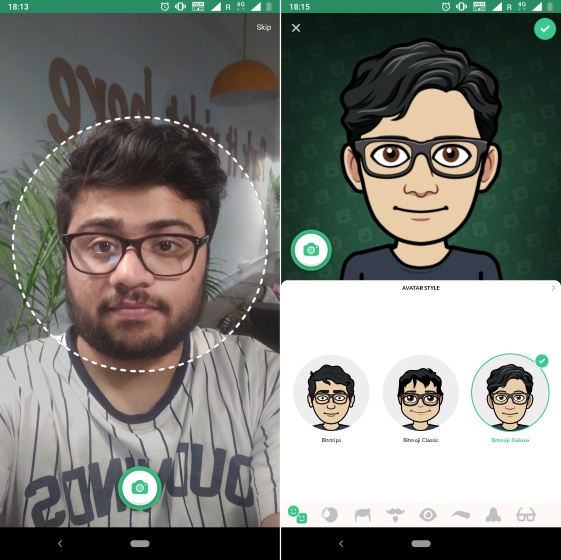
Программы для Windows, мобильные приложения, игры — ВСЁ БЕСПЛАТНО, в нашем закрытом телеграмм канале — Подписывайтесь:)
- Вы можете настроить свой аватар, если считаете, что чего-то не хватает, выбирая такие вещи, как прическа, форма бровей, цвет и другие детали.
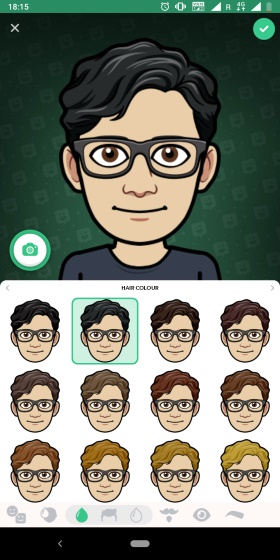
- Битмоджи попросит вас выбрать тип телосложения для своего аватара, с последующим выбором среди разнообразия нарядов. Вы можете нажать на «галочку» в правом верхнем углу, как только вы завершили свой аватар.
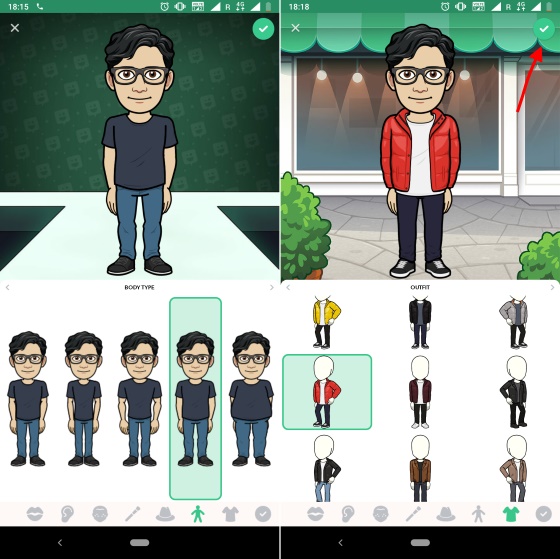
Затем Битмоджи, продолжает создавать разные смайлики для вас на основе аватара, который вы создали. Этим можно поделиться в социальных сетях или приложениях обмена сообщениями на вашем смартфоне. Просто откройте приложение Bitmoji, выберите наклейку и поделитесь.
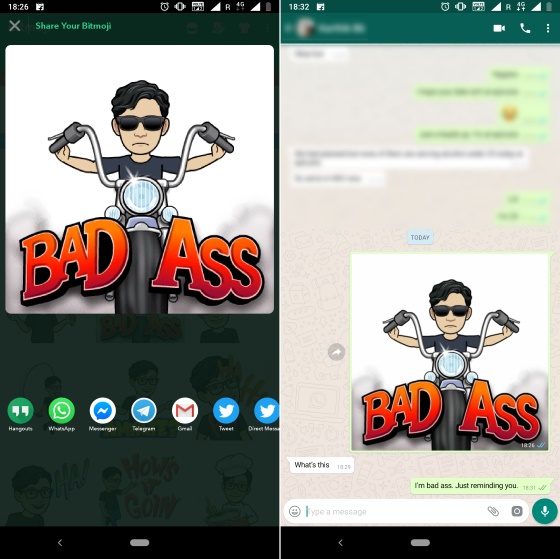
Установка: (Бесплатно, Android и iOS)
Price: Free
![]()
Price: Free
Сделайте свой собственный Emoji, используя ZMoji
Если вы хотите создать, а также легко поделиться мультяшным аватаром с друзьями, тогда попробуйте ZMoji. Это приложение напоминает мне о старых временах Битмоджи, когда у вас не было ИИ, помогающего вам с самого начала.
В приложении, можно создать аватар с нуля и кажется, что ZMoji отлично подходит для этого. Вы можете настроить все: от бровей, носа и прически до типа лица, растительности на лице и одежды.
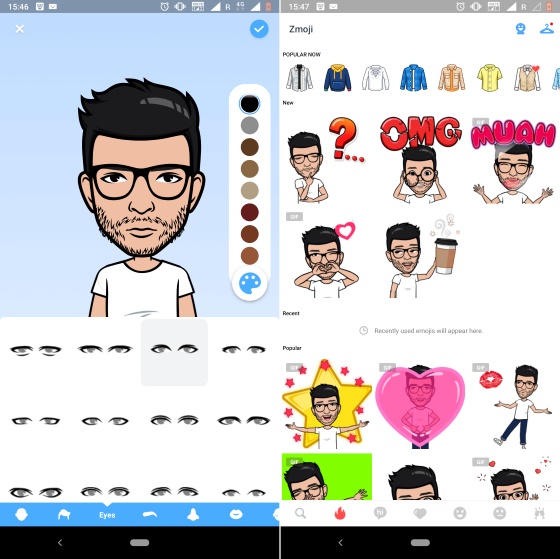
После того как вы создали наклейки ZMoji для себя, приложение попросит вас включить клавиатуру ZMoji, чтобы можно было быстро отправлять стилизованные смайлики или анимированные наклейки (помеченные тегом GIF) для всех.
Я не очень большой поклонник сторонних клавиатур, но вы не сможете жить без клавиатуры ZMoji, если вы увлекаетесь анимированными смайликами.
У приложения есть и недостатки: множество рекламных объявлений, обслуживаемых этим приложением, его медлительность, а также плата за подписку.
Установка: (7-дневная бесплатная пробная версия с подпиской Pro от 9,99 долларов США в неделю, для iOS)
![]()
Price: Free +
Другие приложения, чтобы сделать свой собственный Emoji
Стикеры могут быть широко распространенной тенденцией прямо сейчас, но смайлики вечны. И если вы искали способ выйти за рамки обычного набора смайликов, доступных на вашем телефоне, Emojily может быть идеальным приложением для вас. Он предлагает большой контроль над каждым аспектом процесса создания смайликов.
- Когда вы запускаете приложение, вы должны создать новый или случайный эмодзи.
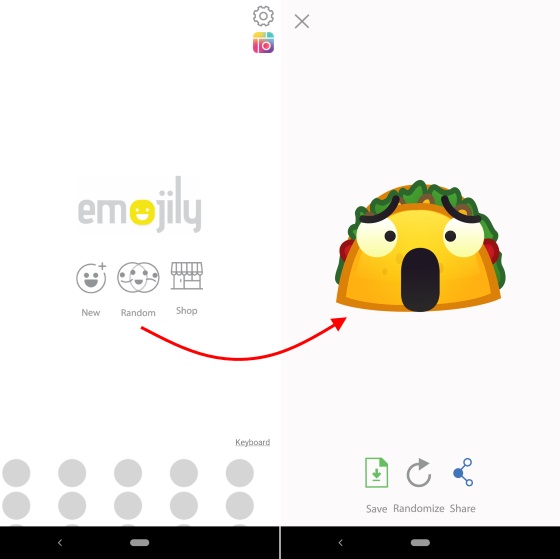
- Выбрав опцию «Новый», вы увидите базовый шаблон для ваших смайликов, к которому вы можете добавить такие элементы, как глаза, брови, руки или другое и создать что-то вроде этого:
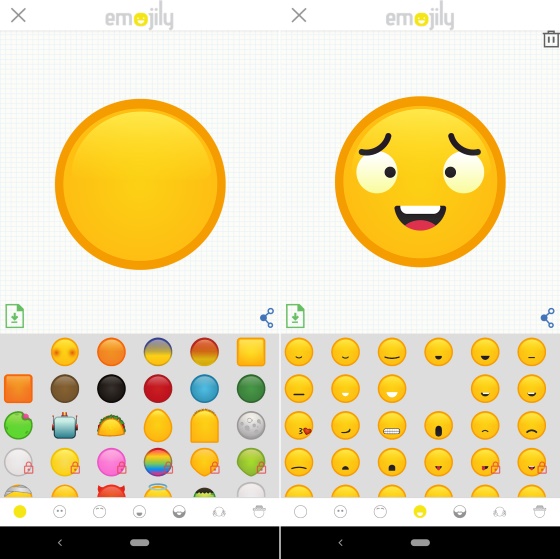
- После того, как вы завершили дизайн Emoji, нажмите кнопку сохранения слева, чтобы загрузить ваше творение в библиотеку фотографий. Вы также можете нажать кнопку «Поделиться» справа, чтобы напрямую отправить ее кому-либо.
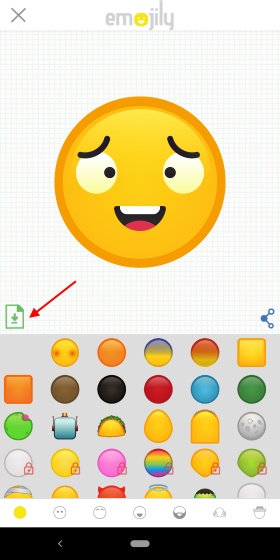
Примечание : Emojily дает вам доступ только к ограниченным элементам в бесплатной версии, и вам нужно купить заблокированные элементы для большего контроля над дизайном. Это сделает процесс еще более увлекательным.
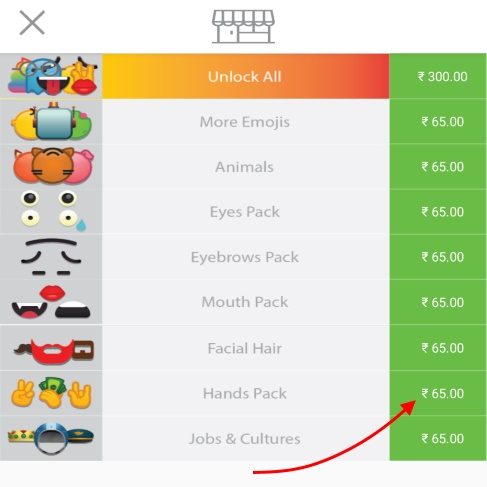
Как видите, Emojily — одно из лучших приложений для создания смайликов в этом списке, но оно доступно только на устройствах Android.
Тем не менее, вам не нужно беспокоиться, так как Moji Maker (бесплатные покупки в приложении начинаются с $ 0,99) на устройствах iOS работает точно так же. Он прост в использовании, а создание собственных смайликов — абсолютно веселая задача.
Источник: okdk.ru
Как добавить в клавиатуру Emoji на андроид-устройствах
Общение в мессенджерах, чатах и социальных сетях сложно представить без эмоджи. Нередко собственные эмоции сложно передать словами. В таких ситуациях целесообразно использовать Emoji-смайлы, которые ярко продемонстрируют собеседнику чувства и эмоциональное состояние.
Что такое Emoji и для чего они используются
Набор изображений либо символов, которые помогают выразить эмоциональное состояние человека, называют эмоджи. Часто пользователи смартфонов именуют их смайлами. Стоит учитывать, что подобные изображения могут быть использованы не только в дружеской переписке, но и в публичном тексте, чтобы привлечь внимание читателей.
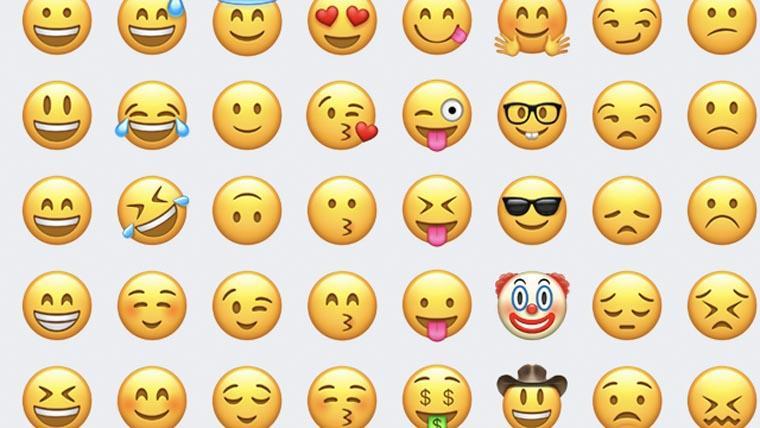
Эмоджи способны передать собеседнику весь спектр эмоций, которые возникают в процессе переписки
К сведению! Emoji на андроид-устройствах представлены в виде расширенного набора изображений. В отличие от смайликов, которыми человек старается выразить состояние грусти, злости либо радости, эмоджи способны передать собеседнику эмоции человека либо его действия.
Появлению данного языка общения поспособствовала компания Apple, которая приняла решение снабжать смартфоны дополнительными функциями. Пользователям пришлась по вкусу новая разновидность общения. На сегодняшний день эмоджи находятся на пике популярности.
Для чего люди используют Emoji-смайлы? Прежде всего изображения добавляют общению выразительность и передают эмоциональное состояние человека. Ни один текст не способен в полной мере передать чувства так, как эмоджи.
С. Фалман (создатель первых эмоджи-смайлов) заявил о том, что самое главное преимущество подобных изображений заключается в экономии места. Особенно важно это при наборе СМС, в которых до сих пор стоит ограничение в 160 символов. Если печатать длинные слова и рассказывать о своих эмоциях, потребуется оплатить доставку не меньше 5-6 СМС. Чтобы заменить длинные словосочетания, выражающие состояние человека, можно воспользоваться эмоджи. Помимо экономии места, подобному сообщению можно добавить новых оттенков.
Как создать Emoji на андроиде
Как сделать эмоджи своего лица на андроид-смартфоне? Ниже представлены способы создания изображений, отражающих эмоциональное состояние.
Генератор Emoji Maker
Чтобы самостоятельно создавать и делиться мультяшными аватарами со знакомыми, можно воспользоваться генератором Emoji Maker. Приложение позволяет создавать аватары с нуля. Герою можно выбрать желаемые очертания:
После того как все шаги создания персонажа будут пройдены, потребуется подключить специальную клавиатуру, с помощью которой у пользователя появится возможность отправления стилизованных изображений друзьям и знакомым.
Обратите внимание! Главным недостатком приложения Emoji Maker считается огромное количество объявлений рекламного характера, что снижает скорость загрузки. Также потребуется вносить оплату за подписку.
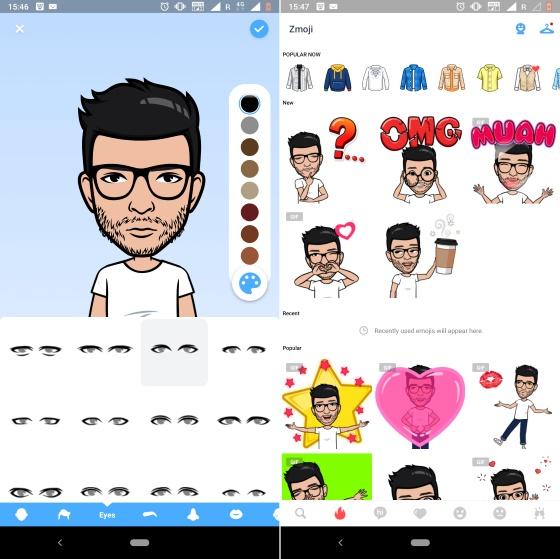
Создание Emoji своего лица с Face Cam
Как сделать эмоджи на андроиде другим способом? Face Cam — новое приложение, отличающееся простотой. С его помощью можно создавать аватары, которые будут напоминать лицо того или иного человека. При желании можно персонализировать изображение вручную, опираясь на собственные предпочтения. Также настройка позволяет применять персонализацию непосредственно к фото, сделанным в реальном времени. Face Cam позволяет:
- создавать собственные 3Д-аватары (можно воспользоваться разнообразными ресурсами по типу смены оттенка кожного покрова, прически и аксессуаров);
- менять выражение лица, отражая собственное эмоциональное состояние;
- использование фильтров для фото и видеоматериалов в реальном времени;
- скачивать аватарки знакомых и друзей с целью создания совместного снимка с этими персонажами;
- создавать множество аватарок, которые можно будет использовать по собственному усмотрению (можно изменять их внешний вид);
- размещать полученные изображения в Инстаграме либо другой социальной сети.
К сведению! Приложение можно установить через Play Market.
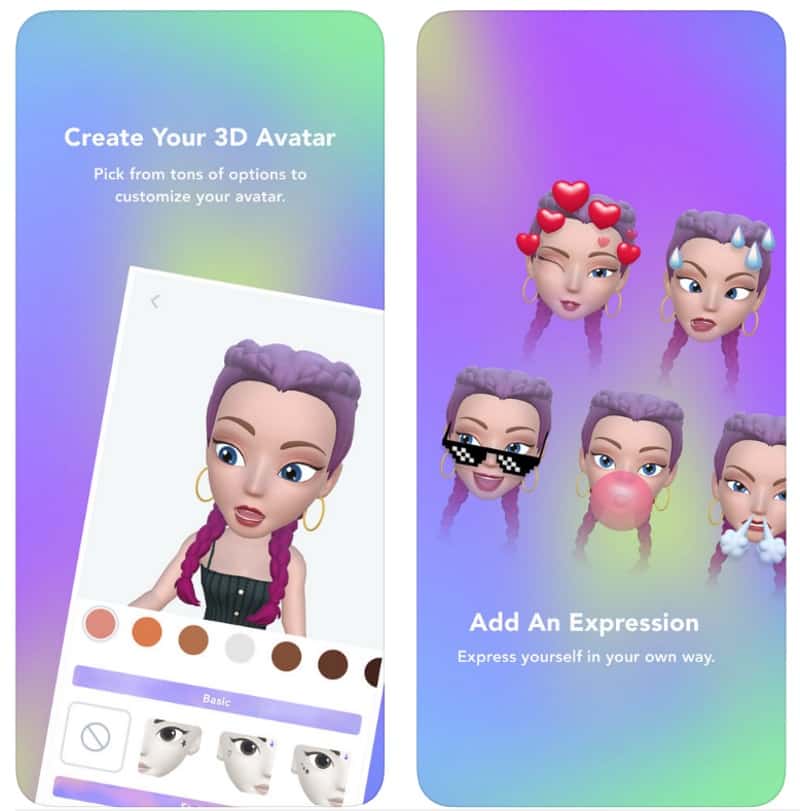
Face Cam дает возможность создать собственный портрет
Как добавить или обновить Emoji в клавиатуру на андроид
Как добавить эмодзи в клавиатуру андроида? Если на андроиде открыт доступ к набору стикеров и эмоджи-смайлов, можно найти их в отдельном меню и на клавиатуре. Как именно вызвать панель с эмоджи на клавиатуре либо обновить ее, зависит от того, как был настроен смартфон.
Как правило, для добавления эмоджи достаточно нажатия клавиши с Emoji либо ее непродолжительного удержания. Если пользователь использует клавиатуру SwiftKey на Android-смартфоне, то привязка меню изображений к отдельным клавишам настраивается вручную. С этой целью пользователю понадобится:
- Включить (запустить) приложение SwiftKey.
- Осуществить переход в раздел «Набор текста».
- Открыв вкладку «Клавиши», потребуется активизировать ползунок около раздела «Клавиша, к которой привязаны Emoji».
- Теперь меню изображений, которые способны передать эмоции, можно запускать после нажатия на кнопку со смайлом. При деактивации привязки к определенной кнопке открытие эмоджи будет происходить путем удержания Enter.
- Если понадобится вернуться к набору сообщения, в нижней части под меню смайликов потребуется кликнуть на клавишу «ABC».
Клавиатуры с поддержкой Emoji
Существуют различные виды клавиатур, которые поддерживают эмоджи. Ниже можно ознакомиться с наиболее популярными из них.
Gboard
Gboard — клавиатура Emoji Android, позволяющая радовать друзей и знакомых милыми эмодзи. Главной отличительной чертой клавиатуры считается возможность поиска необходимого в библиотеке смайлов. Достаточно просто ввести название эмодзи в поисковую строку.
После запуска одного из мессенджеров потребуется вызвать клавиатуру. Теперь можно кликнуть по значку с запятой, расположенной в нижнем углу с левой стороны. Кнопка удерживается до того момента, пока на экране не возникнет улыбающееся лицо. Теперь необходимо кликнуть по этому смайлу, после чего должен открыться список доступных изображений.
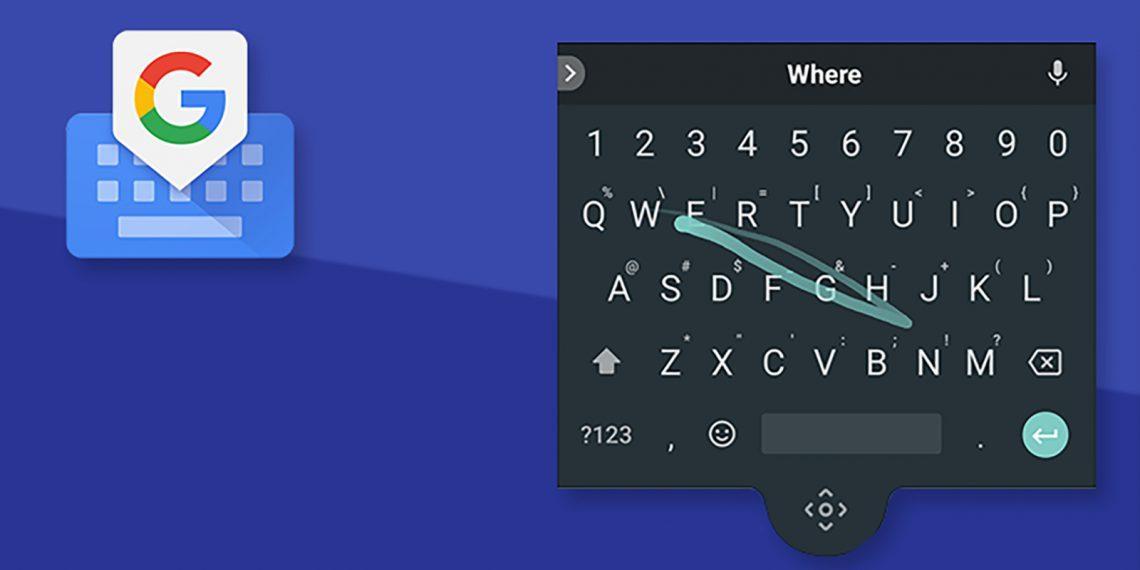
Swiftkey
Swiftkey — лучшая клавиатура эмодзи на андроид-устройствах. Главным преимуществом приложения считается наличие хорошего встроенного словаря и широких возможностей кастомизации.
Обратите внимание! Для просмотра доступных возможностей, потребуется нажать и удерживать клавишу «Ввод», расположенную в нижней области экрана с правой стороны.
Приложения с поддержкой Emoji на андроиде
Большое количество приложений поддерживают эмоджи-смайлы. Ниже можно ознакомиться с основными из них.
Фэйсбук — популярная социальная сеть. Чтобы использовать Emoji, пользователю необходимо воспользоваться кнопкой, расположенной в нижней области экрана. После нажатия на нее откроется список изображений, которые доступны на данный момент.
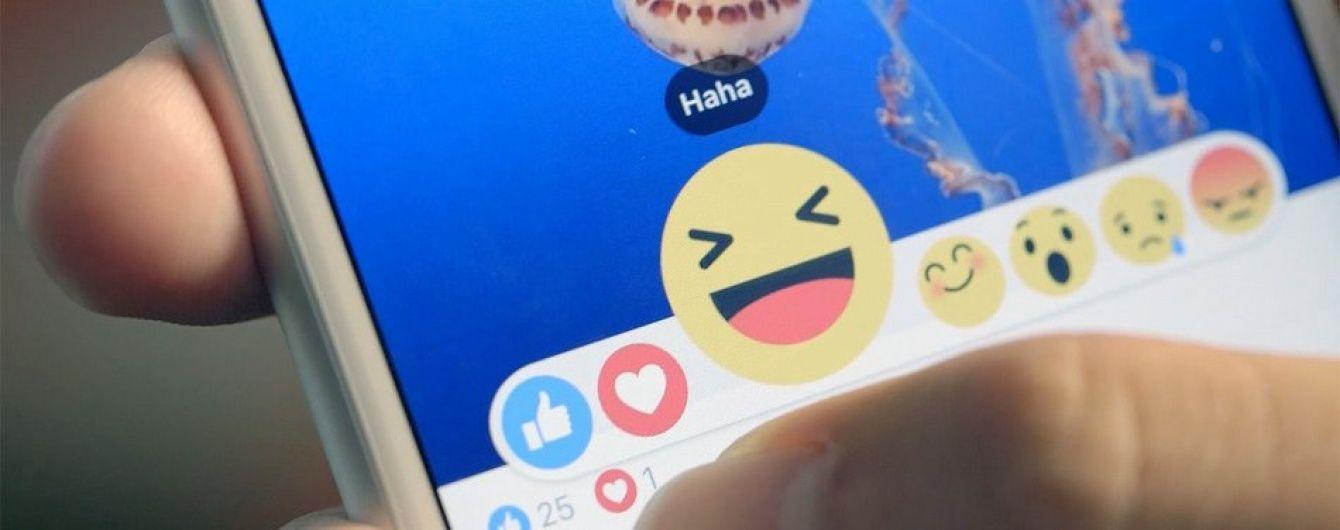
Эмоджи в Фэйсбуке
WhatsApp считается популярным мобильным мессенджером. Для отправки изображений, передающих эмоции человека, достаточно нажать на кнопку, на которой нарисовано улыбающееся лицо. Клавиша расположена в нижней области экрана с левой стороны. После открытия библиотеки смайлов стоит выбрать иконку, которая соответствует ситуации. Теперь она должна отобразиться в поле, в котором вводится текстовое сообщение.
Hangouts
Мессенджер от Гугл мало популярен, однако все же найдутся любители именно этого приложения. Для отправки друзьям иконки с эмоциями потребуется нажать на улыбающийся смайлик, расположенный в нижней части экрана с левой стороны. После открытия списка доступных изображений достаточно будет кликнуть по понравившемуся.